今天和大家分享一下win10系统出现“未插入扬声器或耳机”问题的解决方法,在使用win10系统的过程中经常不知道如何去解决win10系统出现“未插入扬声器或耳机”的问题,有什么好的办法去解决win10系统出现“未插入扬声器或耳机”呢?小编教你只需要1、鼠标右击win10系统任务栏“音量”图标; 2、打开声音面板,在打开的声音面板上切换至“录制”选项卡中;就可以了;下面就是我给大家分享关于win10系统出现“未插入扬声器或耳机”的详细步骤::
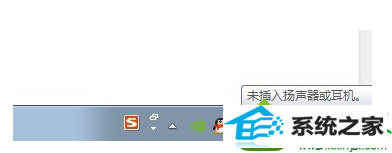
推荐:笔记本win10系统下载
方法如下:
1、鼠标右击win10系统任务栏“音量”图标;
2、打开声音面板,在打开的声音面板上切换至“录制”选项卡中;
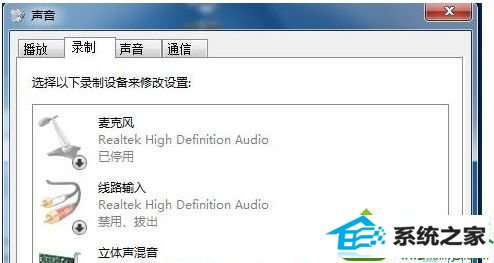
3、在麦克风显示处,设置显示“未插入”;
4、切换至“播放”标签页中,查看扬声器Realtek High definition Audio是否显示“未插入”;
5、在线路输入Realtek High definition Audio上显示为“未插入”,可以进入win10系统控制面板;
6、接着在控制面板上进入“Realtek高清晰音频管理器”;
7、在打开的窗口上,点击它,勾选“禁用前面板插孔检测”,再点击确定按钮保存。
通过以上步骤的设置,就可以解决win10系统出现“未插入扬声器或耳机”的问题了,有遇到这种情况的用户,不妨按照上面的步骤设置下,希望对大家有所帮助!
------分隔线------
- 相关系统
- Win10纯净版系统下载












